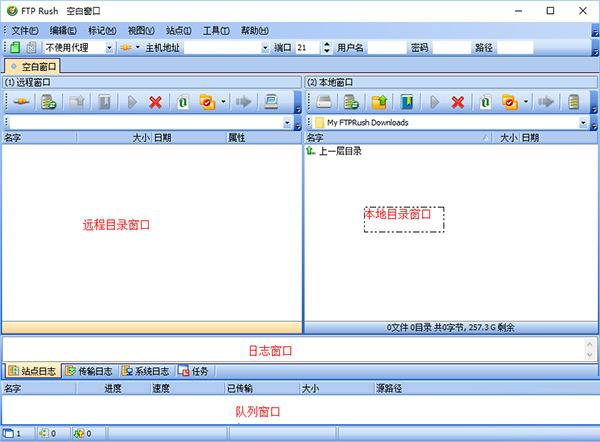
FTPRush是一款专业性极强的ftp软件。FTPRush汉化版界面简约清爽,功能一目了然,而且最最重要的是经过了修改,已经支持简体中文,全面满足国人用户的使用需求,可以轻松的帮助用户连接到ftp服务器中进行下载、编辑等操作,方便且实用。
FTPRush最新版与同类软件相比,有着独特的功能,该软件可以通过以本地的计算机为桥梁,完成不同的服务器之间的协议传输,比如将OneDrive传输到DropBox。而且该软件还能支持双向传输,你既可以在本地上传下载,也能fxp,自由的对ftp服务器进行管理,有着极强的实用性与兼容性。
FTPRush特色
1.支持FTP,FTPS,SFTP,WebDAV,WingFTP网络客户端,谷歌驱动,DropBox,OneDrive,亚马逊S3
2.支持多种平台,包括Windows、Mac、Linux、安卓和iOS
3.任何协议之间的服务器到服务器文件传输
4.支持C#脚本,并提供大量实用的界面功能和详细的文档
5.提供交互式终端窗口来完成任何自定义任务
6.绝对纯粹的免费软件,易于使用,只需解压缩,无需安装即可运行
7.完全重写和重新设计,与FTP Rush v2完全不同
8.选项卡式界面,用于平滑控制多个活动连接
9.通过类似浏览器的界面拖放文件
10.支持HTTP和SOCKS5代理,创建不同的代理并通过简单的鼠标点击进行切换
11.跳过和允许列表确保您只传输想要的数据
12.快速更改目录的书签
13.用于突出显示和比较文件和目录的文件过滤器
14.文件传输协议文件夹缓存加快您的浏览速度,而无需再次刷新目录
15.翼文件传输协议服务器
FTPRush功能介绍
1.多窗口界面
支持多个连接到不同的FTP服务器
2.闪电般的速度
比同类FTP客户端更快地上传下载文件
3.SFV校验
下载的时候自动校验SFV文件列表并生成校验报告
4.FXP传输
服务器对服务器直接进行文件传输
5.实时压缩
支持上传/下载/列表时的实时压缩(MODE Z)功能,为您节约宝贵的带宽和时间
6.任务管理器
内建强大的任务管理器,轻松安排您的工作
7.自定义界面
主界面支持自定义和拖放停靠,您可以定制您的主界面成类似 Office 2000/xp/2003 的风格
8.同步文件
带有同步功能的任务管理程式
9.拖放操作
类似资源管理器的简单易用界面并支持拖放
10.内建脚本引擎
您可以编写脚本(Pascal script)响应来自FTP的事件, 并很容易共享您的脚本给好友
11.Unicode/UTF-8
支持Unicode/UTF-8,您不再会看到FTP和本地目录上的乱码
12.安全的文件传输
支持SSL 加密连接: AUTH SSL, AUTH TLS, Implicit SSL
13.支持多语言
内建16个国家的语言包
14.服务器上查找文件
高级文件查找 允许您像查找本地文件一样方便地查找FTP文件和目录
15.支持代理服务器
Socks4, Socks4A, Socks5, HTTP tunnel等, 您可以添加多个代理服务器并轻松地在主界面进行切换
16.目录监控
目录监控能在FTP服务器上发现新的文件和目录的时候及时通知您
17.FTP目录缓存
使用FTP目录缓存功能来加速FTP浏览
18.防止被踢
避免因为闲置时间过长而被FTP服务器踢出

FTPRush安装教程(附破解教程)
安装FTP
1.安装命令
yum install vsftpd -y
2.查看启动状况
systemctl status vsftpd
3.停止,启动,vsftpd
systemctl stop vsftpd.service
systemctl start vsftpd.service
4.检查FTP端口
5.创建目录
mkdir -p /home/ftproot/testftp
6.增加用户
useradd -d /home/ftproot/testftp -g ftp -s /sbin/nologin ftptest
-g ftp 表示该用户属于ftp分组 (ftp分组是内置的,本来就存在,不需要自己创建)
-s /sbin/nologin 表示这个用户不能用来登录secureCRT这样的客户端。 这种不能登陆的用户又叫做虚拟用户,会有警告,不用管)
7.设置目录权限
chown -R testftp /home/ftproot/testftp
chmod -R 775 /home/ftproot/testftp
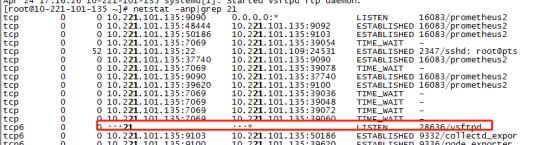
8.设置密码
passwd testftp
填写你的密码
(要复杂一点字母,数字,符号)
9.配置用户
(1).去掉匿名用户
vi /etc/vsftpd/vsftpd.conf
找到anonumous_enable=yes 改为 NO
(2)限制用户权限 (让其在使用FTP时,只能够在FTPTEST文件中操作,不能再其他文档中操作)
vi /etc/vsftpd/vsftpd.conf
将vsftpd.chroot_list改为vsftpd/chroot_list
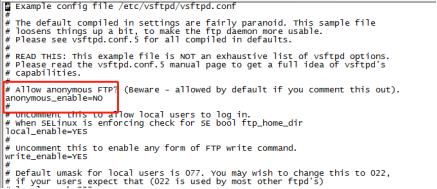
(3)增加用户清单
vi /etc/vsftpd/chroot_list
将新增的用户加进去(空白页,加入你创建的用户)
testftp
(4)允许写权限
vi /etc/vsftpd/vsftpd.conf
最后一行加上
allow_writeable_chroot=YES
(5)配置端口
vi /etc/vsftpd/vsftpd.conf
最后一行加上
pasv_enable=YES
pasv_min_port=30000
pasv_max_port=30010
意思是在传输文件时30000-30010内随机给一个端口
(6)用户鉴权
vi /etc/pam.d/vsftpd
吧这一行注释掉
(7)配置完成,重启
systemctl restart vsftpd.service
8.可以用FTPRUSH 连接测试
关闭防火墙
systemctl stop firewalld
关闭安全措施
setenforce 0
输入IP,用户名(我刚设置的是testftp),密码
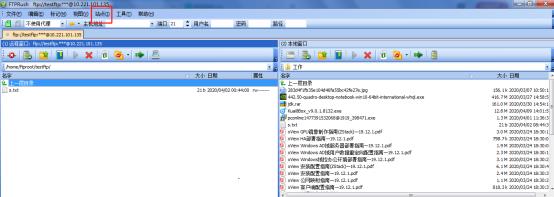
FTPRush使用教程
许多小伙伴总是在网上搜索提问软件怎么使用,关于这类问题,3D软件下载小编通过以下使用教程可以解答大家的问题。
1.双击运行exe软件主程序即可启动打开软件,软件界面窗口分为4个窗口,分别为远程目录窗口、本地目录窗口、日志窗口和队列窗口
2.一般情况下,在上面的登陆区域输入主机地址、用户名,密码就可以登陆FTP服务器了,你也可以点击“站点”——打开“快速连接对话框”来进行详细设置:
①按照界面所示,我们在常规选项中分别输入主机地址(即FTP服务器所拥有的IP地址),用户名和密码(如果你不知道的话,可以询问提供FTP服务的运营商或管理员)。对于匿名选项我们不必选择 (匿名的意思就是不需要用户名和密码可以直接访问FTP服务器,但很多FTP服务器都禁止匿名访问)。对于端口号我们在没有特别要求的情况下就使用默认的(21),而不必再进行任何改变。
②设置远程及本地路径(目录),远程路径其实就是连上FTP服务器后默认打开的目录;而本地路径就是每次进入FTP软件后默认显示的本地文件目录(当然了,如果大家不太清楚或者感觉麻烦的话也可以先不设置远程及本地路径,系统将会使用自己的默认路径)。
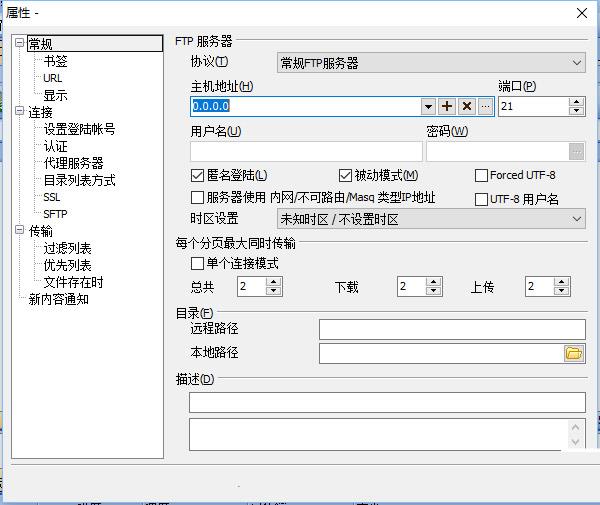
3.另外我们还可以通过菜单“帮助”—>“FtpRush向导”来进行设置,非常方便
4.设置完成之后,点击“连接”按钮,我们就可以选择文件或目录进行上传下载了,FTPRush一共提供了5种方法,如下:
①选中所要传输的文件或目录,直接拖拽到目的主机中就可以了;
②在选中所要传输的文件或目录后,单击鼠标右键选择“传输“就可以了;
③双击想要传输的文件就可以了(但要先在选项中进行设置);
④选中所要传输的文件或目录后,点击工具栏”上传“按钮就可以了;
⑤将选中的文件或文件夹拖放到队列窗口中,然后通过鼠标右键菜单命令进行传输。
使用传输队列最大的好处是可以随时加入或删除传输的文件,并且对于需要经常更新的内容,允许你把它们放到队列中保存下来,每次传输文件时还可以通过菜单【工具】—>【队列】—>【载入并保存队列】—>【载入队列】调出之前保存的队列进行文件传输,不过要注意的是不同的文件上传到不同目录时,必须先将该目录打开之后再添加要传的文件到队列之中。
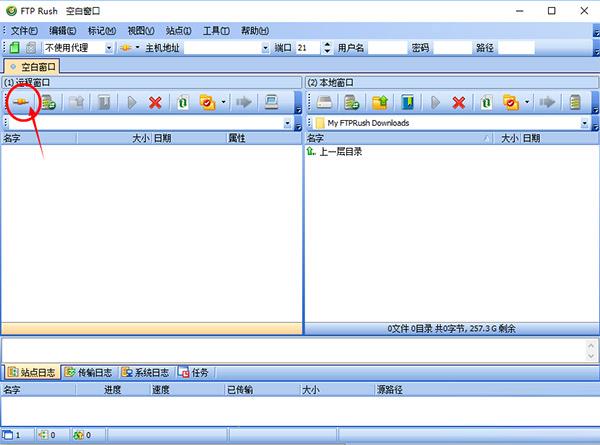
5.有时候我们会利用它来上传一些文件,但如果上传的文件很大,我们就想知道该FTP还有剩余多少空间,以便做好相应的准备,其实我们只需要登录该FTP之后,按下“Ctrl+R”键,在弹出的“发送Raw命令到站台”窗口中输入“ALLO 1”,并勾选“显示Raw命令结果窗口”一项,单击“确定”即可,结果数据以字节为单位,扣除最后6位数字,即可知道该FTP空间大概剩余多少兆了
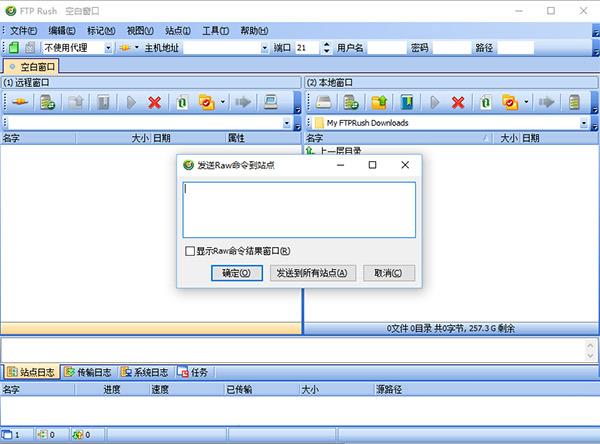
6.在FTPRush将快速连接中的站点添加到站点管理器比较麻烦,不像CuteFTP那样提供了一个直接添加的按钮,我们需要按下F3打开站点管理器,接下来展开“历史”一项,这里保存了所有快速连接中的站点,选中要保存的站点后,用鼠标将其拖曳到“收藏”项中即可
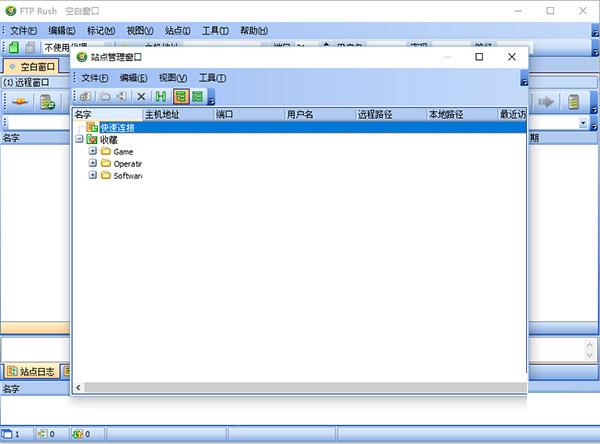
7.由于软件在下载文件之前会首先建立一些以下载文件名命名,并加上后缀“.missing”的文件。有时候下载可能会中断或者被我们手动停止,这样一来硬盘中就残留了很多无用的文件,如何避免这样情况的发生呢?只需在程序中选择“工具→选项”按钮打开软件设置窗口,切换到“个人喜好”标签,取消勾选“下载的时候自动校验SFV文件的完整性”一项即可
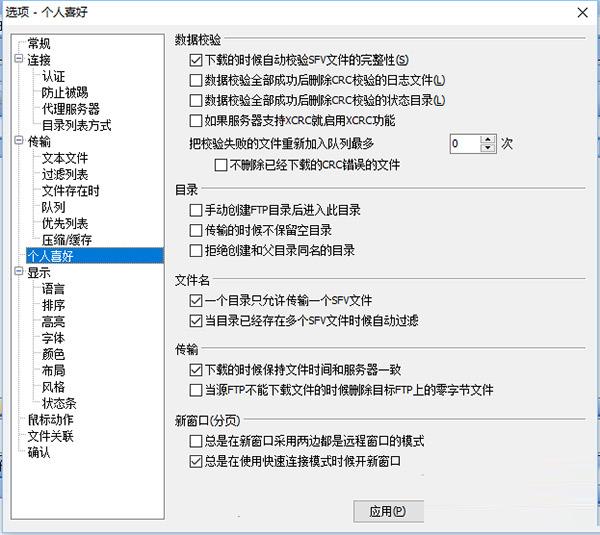
ftprush怎么下载文件
打开相关应用,显示首页信息如下
填写对应的主机地址、 端口、账号、密码等信息。按回车键运行进入指定区域
运行进程会实时显示在下方区域
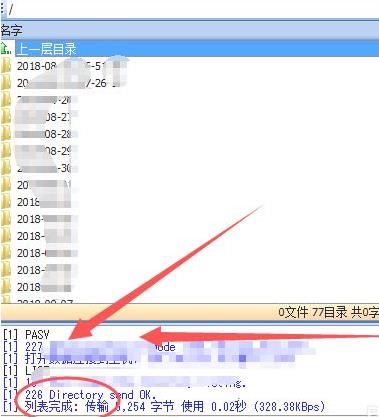
选择需要下载的文件,右键点击该行,选择复制URL--复制FTP URL
点击最上方的“工具”选项,选择“手动下载FTP的文件”
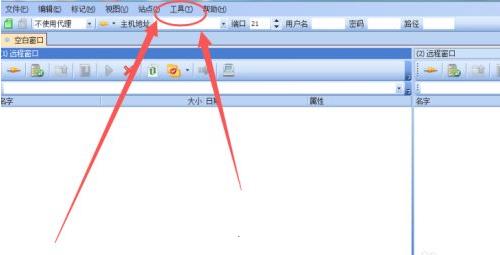
在弹出的窗口中,粘贴刚刚复制的URL
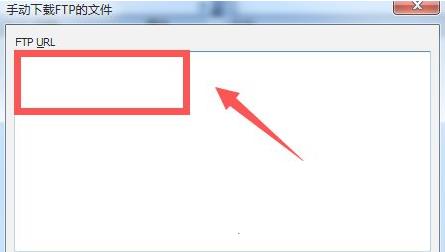
选择保存路径,并点击“确定”,即下载完毕,可以到指定目录找到该文件
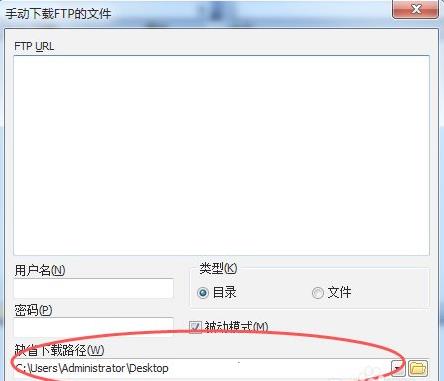
更新日志(本次更新内容)
FTPRush中文版 v2.2.0绿色版更新日志(本次更新内容)(2021-9-9)
1.修复不能转移urf8的文件名与SSH连接的问题;
2.修复不正确时显示进度的SSH传输恢复的问题;
3.修复无法重新启动转让时转让连接的空闲超时的问题。
编辑点评:
小丸子:
FTPRush令我没有想到的是,尽管在竞争这么激烈的环境中,它也可以轻松碾压同级别产品,有着其他产品所做不到的强大之处,以及碾压能力,强大的功能令其他软件望尘莫及。
历史版本下载
特别说明提取码:1ykz
图像处理哪个好
-

994MB | 中文
-
Light Image Resizer 7 v7.0.2中文破解版(含图文安装教程)

7.03MB | 中文
-
Movie Studio 18 v18.1.0.24中文破解版(附破解教程)

461.4MB | 中文
-
Norton Utilities 21 v21.4.1.199破解版(含安装教程)

37MB | 中文
-

110MB | 中文
-

260MB | 中文




























 Animate 2021
Animate 2021 Photoshop 2021
Photoshop 2021 After Effects
After Effects ON1 Resize
ON1 Resize ON1 Effects
ON1 Effects ON1 Portrait AI
ON1 Portrait AI ON1 HDR
ON1 HDR Premiere
Premiere BetterWMF
BetterWMF VERO VISI
VERO VISI Dreamweaver
Dreamweaver Incopy
Incopy